SecureCRT软件如何设置背景颜色?
(编辑:jimmy 日期: 2025/11/22 浏览:3 次 )
SecureCRT软件如何设置背景颜色?
SecureCRT软件默认的背景颜色是黑色的,有些用户使用起来觉得黑色背景很压抑,但是又无奈自己不知道是否可以更改背景颜色。小编在这边告诉你,SecureCRT的背景颜色是可以改的,除了系统自带的颜色外还可以自定义颜色。具体更改步骤如下:
1、打开SecureCRT的会话,右键点击选项卡,在弹出的菜单里选择“Session Options”
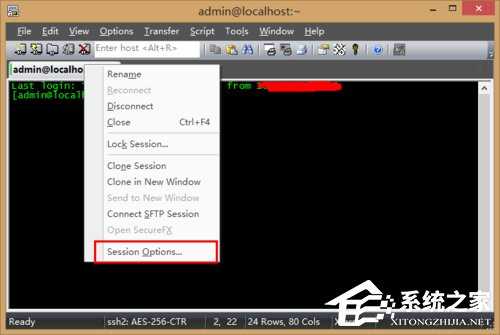
2、在打开的窗口里左侧找到“Appearance”,然后再对应的右侧窗口,选择“Current color scheme”下的颜色方案,我个人比较“Traditional”这种方案,我们可以下方的字体那里看到每种颜色方案的效果预览
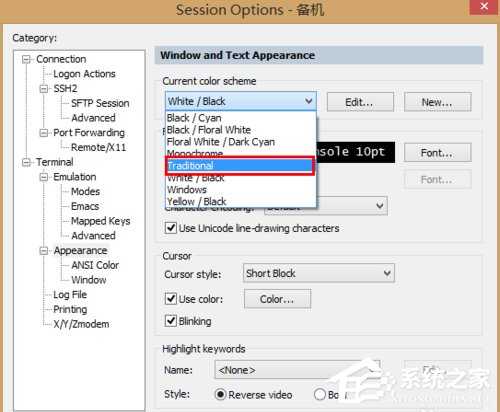
3、如果你不喜欢自带的颜色方案,还可以点击后面的“Edit”或“New”按钮来编辑或者新建自己的颜色方案
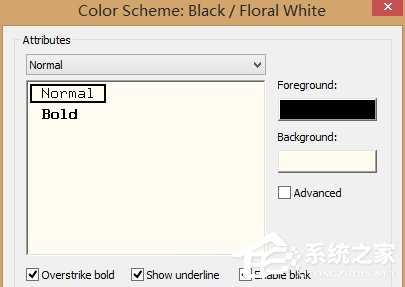
看吧,只需要简单的三步就更改了SecureCRT软件的背景颜色,用户可以根据自己的喜好来选择合适自己的颜色。
下一篇:Word中一些字体无法更改怎么办?Word中一些字体无法更改的解决方法